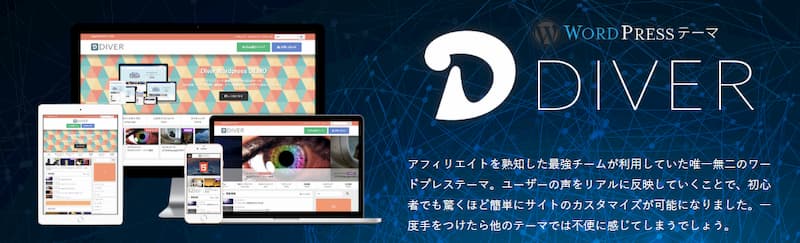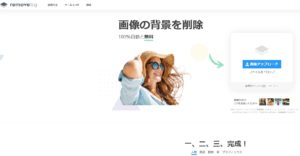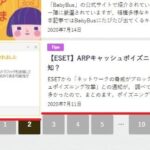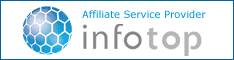いざブログを始めようとWordPressのインストールまで無事済ませたものの、実際にアクセスしてみたところ以下のエラーが出て困った。そんなあなたへ向けた記事です。
無効なURLです。
プログラム設定の反映待ちである可能性があります。
しばらく時間をおいて再度アクセスをお試しください。
ブラウザには以下の様に無機質なエラーページが表示されている事かと思います。
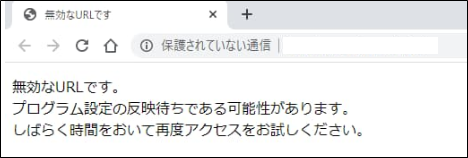
Xserver(エックスサーバー)公式見解としては以下の通りです。
サーバーパネル上で「ドメイン設定」「サブドメイン設定」「動作確認URL」および「SSL設定」を設定してからの時間経過が短い場合に発生します。30分から最大1時間程度お待ちいただき、ブラウザのキャッシュをクリアしたうえで、該当アドレスへのアクセスが可能かご確認ください。
エックスサーバー公式 よくある質問 より引用
目次
まず実施したい3つ対処方法
サポート問い合わせは返答に時間がかかる場合もあるため、まずはご自身の手元で確認してみて解決の糸口を探してみましょう。色々と試した結果「お手上げ状態」になってからサポートに問い合わせるでも遅くはありません。
対処①:サーバー反映状況の確認
「無効なURL」エラーになる原因の1つとして、エックスサーバー上での設定反映が完了していない可能性があります。公式サイトのよくある質問に記載されている"30分から最大1時間程度お待ちいただき"という言葉からも読み取れるように、設定反映処理(プログラム動作)に純粋に時間がかかる、または一定間隔で他アカウント含めたサーバー単位での一括処理がなされている等、何かしらエックスサーバー側での初期化処理に時間が必要であるということになります。
なお、反映状況はサーバーパネルの「ドメイン設定」の画面より確認可能となっています。
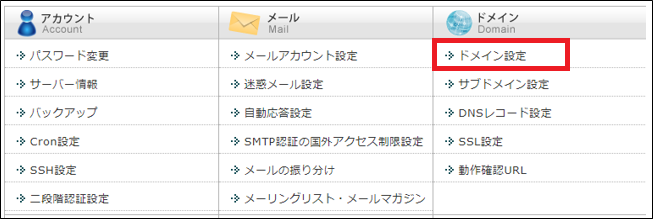
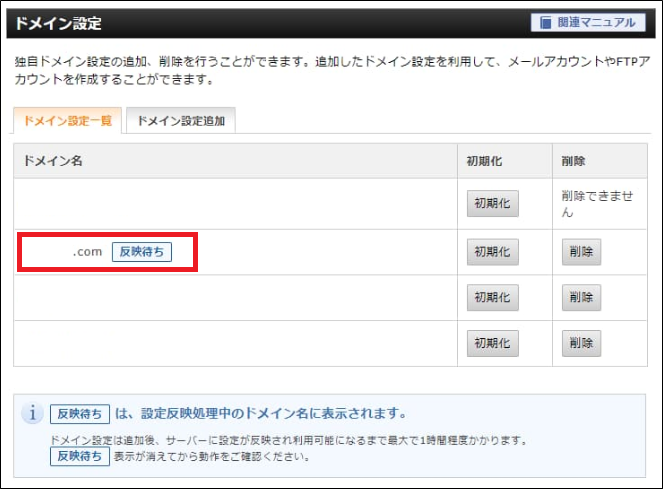
対処②:ブラウザのスーパーリロードによるページ再読込
スーパーリロードとは、CSS/JSS/画像ファイルなどの外部ファイルのキャッシュに依存しない形でページをリフレッシュできます。 日本語では、しばしば「スーパーリロード」呼ばれる事もありますが、スーパーリロードは俗称で、正式名称ではないです。 ちなみに、英語ではUI上に「Hard Reload」と記載されます。
app world - スーパーリロードとは?Chromeショートカットでキャッシュクリアしよう より引用
ブラウザに標準搭載された「更新ボタン」をポチッと押してページを再読込みするのとは裏ええ動く処理が異なり、ブラウザキャッシュを破棄した上でページ再読込を行う方法(=スーパーリロード)になります。手順はOSやブラウザにより異なるため、代表的なOS・ブラウザ環境における操作方法を以下に記載します。
Windows OSの場合
| ブラウザ | 操作方法 |
|---|---|
| Google Chrome | [Ctrl] + [F5] [Ctrl] + ブラウザの更新ボタン |
| Microsoft Edge | [Ctrl] + [F5] [Ctrl] + ブラウザの更新ボタン |
| Microsoft Internet Explorer | [Ctrl] + [F5] [Ctrl] + ブラウザの更新ボタン |
| Mozilla Firefox | [Ctrl] + [F5] [Ctrl] + ブラウザの更新ボタン [Ctrl] + [Shift] + [R] |
Mac OSの場合
| ブラウザ | 操作方法 |
|---|---|
| Google Chrome | [Command] + [Shift] + [R] [Shift] + ブラウザの更新ボタン |
| Safari | [Command] + [R] |
| Mozilla Firefox | [Command] + [Shift] + [R] |
ブラウザキャッシュによる表示不備は普段使いのWeb閲覧でも時々遭遇する問題なので、スーパーリロードの使い方はちょっとした豆知識として覚えておくと何かと便利だったりします。
<補足>Google Chromeではさらに強力なページ再読込が可能
スーパーリロードを用いるとブラウザキャッシュを無視したページ再読込が可能となりますが、一部のブラウザキャッシュ(JavaScript等で動的に参照されるようなファイルキャッシュ)は消せずに残ったままとなります。やや専門的な話になってくるので「超スーパーリロード」があると思って頂ければと思います。
以下の手順(超スーパーリロード実行手順)は、上述のスーパーリロードを用いても解決が見られなかった場合にご使用ください。※実行しても問題ありませんが、多くの場合はスーパーリロードまでで解決するはずです。
なお、以下説明においてChromeブラウザ上に表示されている「ハード再読み込み」は「スーパーリロード」と同じ意味になります。(Chromeブラウザ上の呼称が「ハード再読み込み」なだけです。)
操作手順
Google Chromeを開いた状態で[F12]キーを押します。(開発者ツールが起動します。)
次に、ブラウザ上部の更新ボタンを長押しし、表示されたメニューから「キャッシュの消去とハード再読み込み」を選択します。
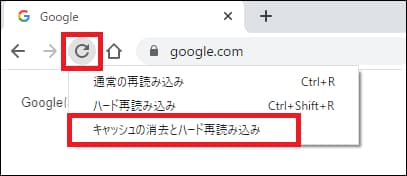
実行方法はやや特殊感がありますが、目に見える限りは通常のページ再読込となんら変わりません。Google Chrome限定の手段となりますが、スーパーリロードよりも強力なリロード方法となりますので、必要に応じて活用ください。
対処③:別のデバイスでアクセスを試みる
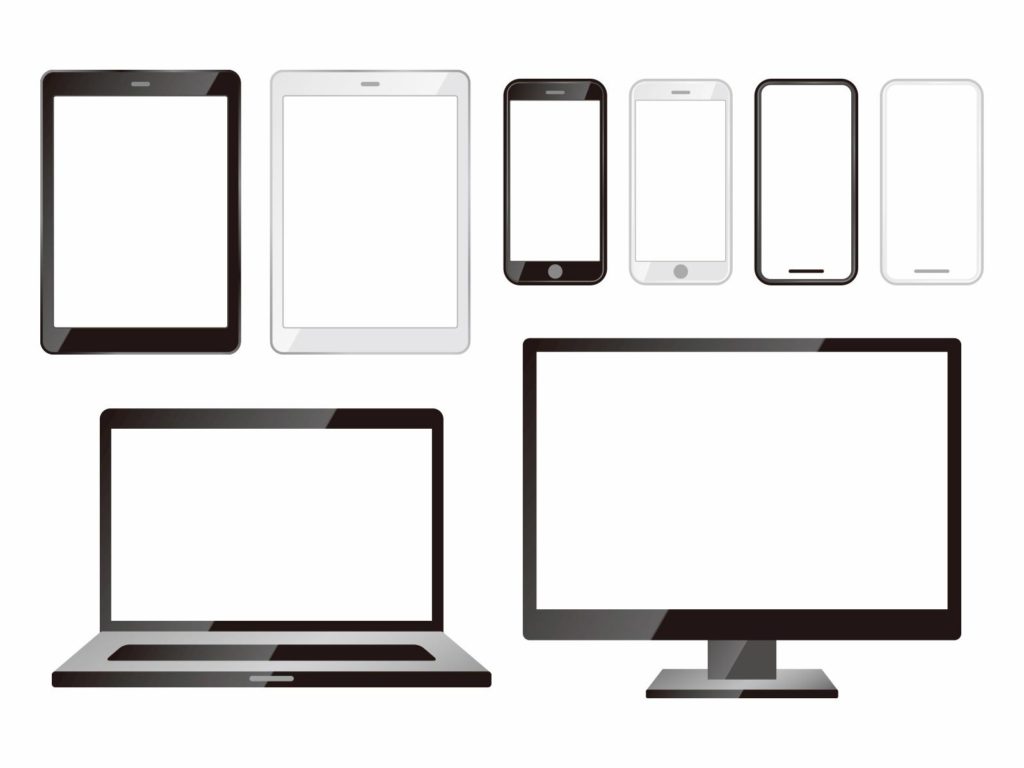
当ページに辿り着いたということは、何らかのデバイスを用いてアクセスした結果、お困りになっている状況かと思います。
上述のスーパーリロードを用いたページ再読込は、端末(ブラウザ)に依存する問題の場合は大変有効ですが、別のデバイスから同ページへのアクセスを試行し、同様のエラーが表示されるかを確認する方が手っ取り早く確実な方法とも言えます。
もしも別のデバイスで同様のエラーとなる場合は、サーバー側(エックスサーバー側)の問題である可能性が高いです。
まとめ
- エックスサーバ側の処理反映に30分~1時間程度かかるため、サーバーパネルよりサーバ反映状況を確認する。
- サーバパネルより反映処理の正常終了を確認した後にエラーとなる場合は、スーパーリロードまたは別デバイスからのアクセスを試す。
1時間程度経過した上で以下状況に該当する場合は、随時更新される「よくある質問ページ」に目を通した上で、サポートへの問い合わせを検討する。
- サーバーパネル上で反映処理が正常終了していることが確認できるが、アクセスできない。
- サーバーパネル上で反映処理が異常終了している事が確認できる。
本件に限らず、システムに関するサポート問い合わせにあたっては「こんな事象が起きています」の説明に画像やエラーメッセージを提示することがよくあります。エラーページのスクリーンショットやエラーメッセージのメモを取っておくことをオススメします。